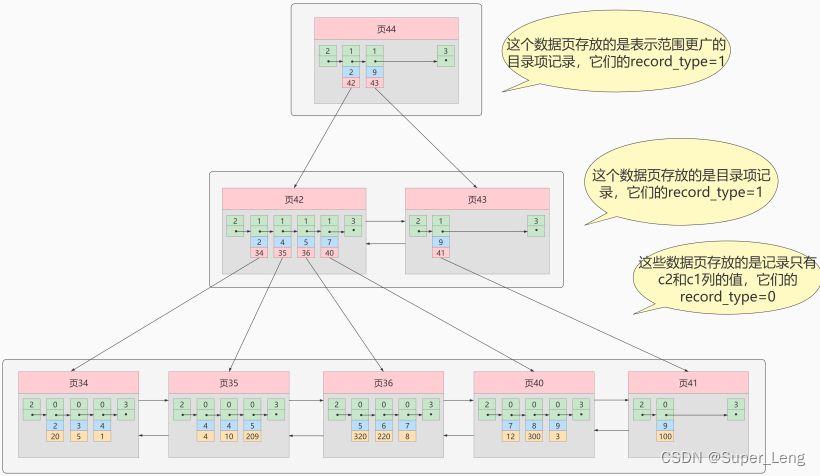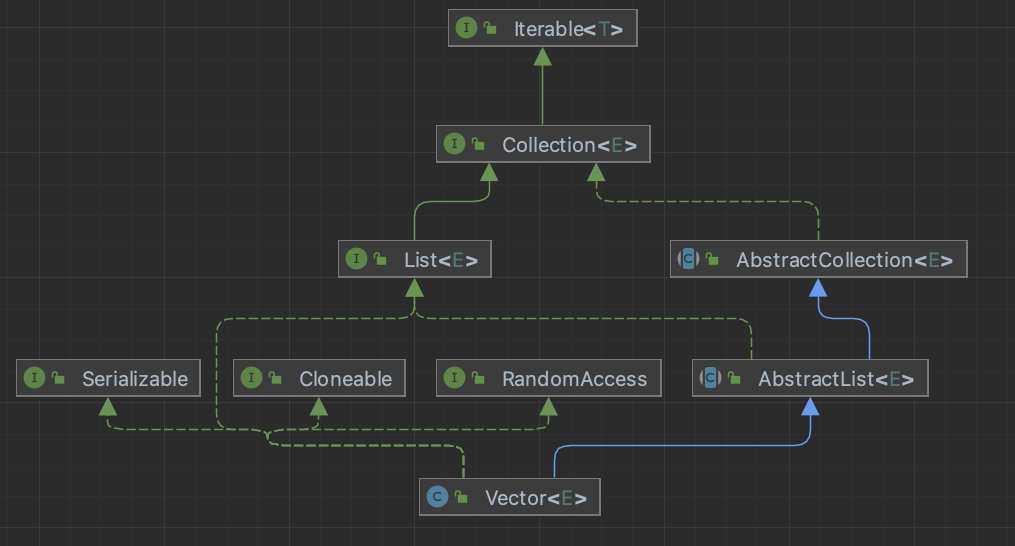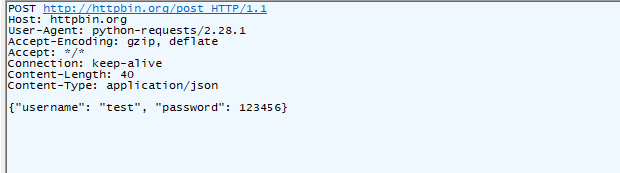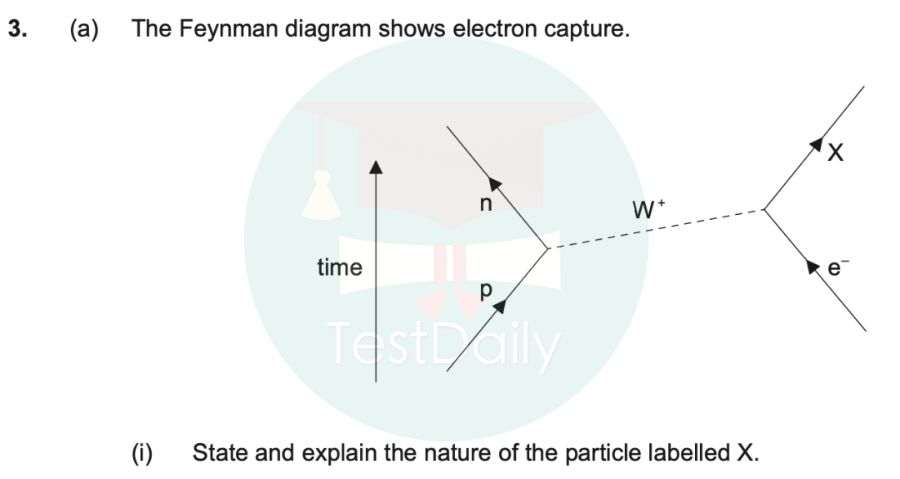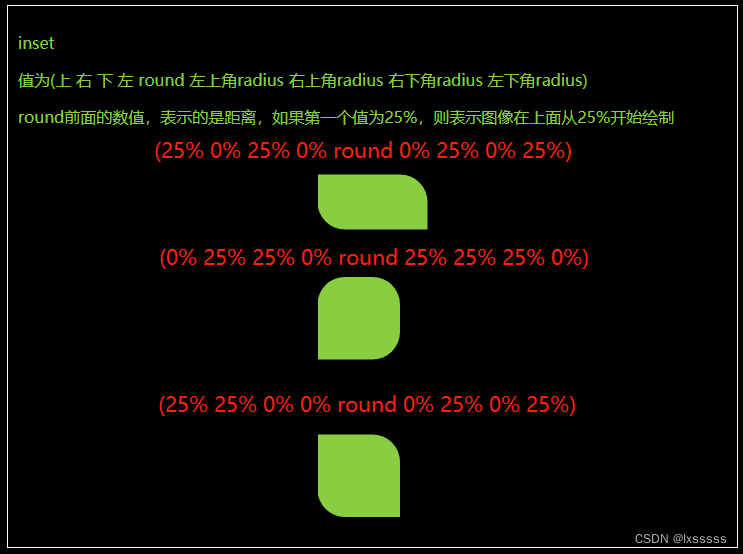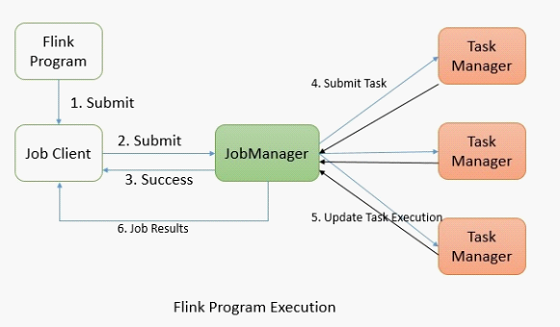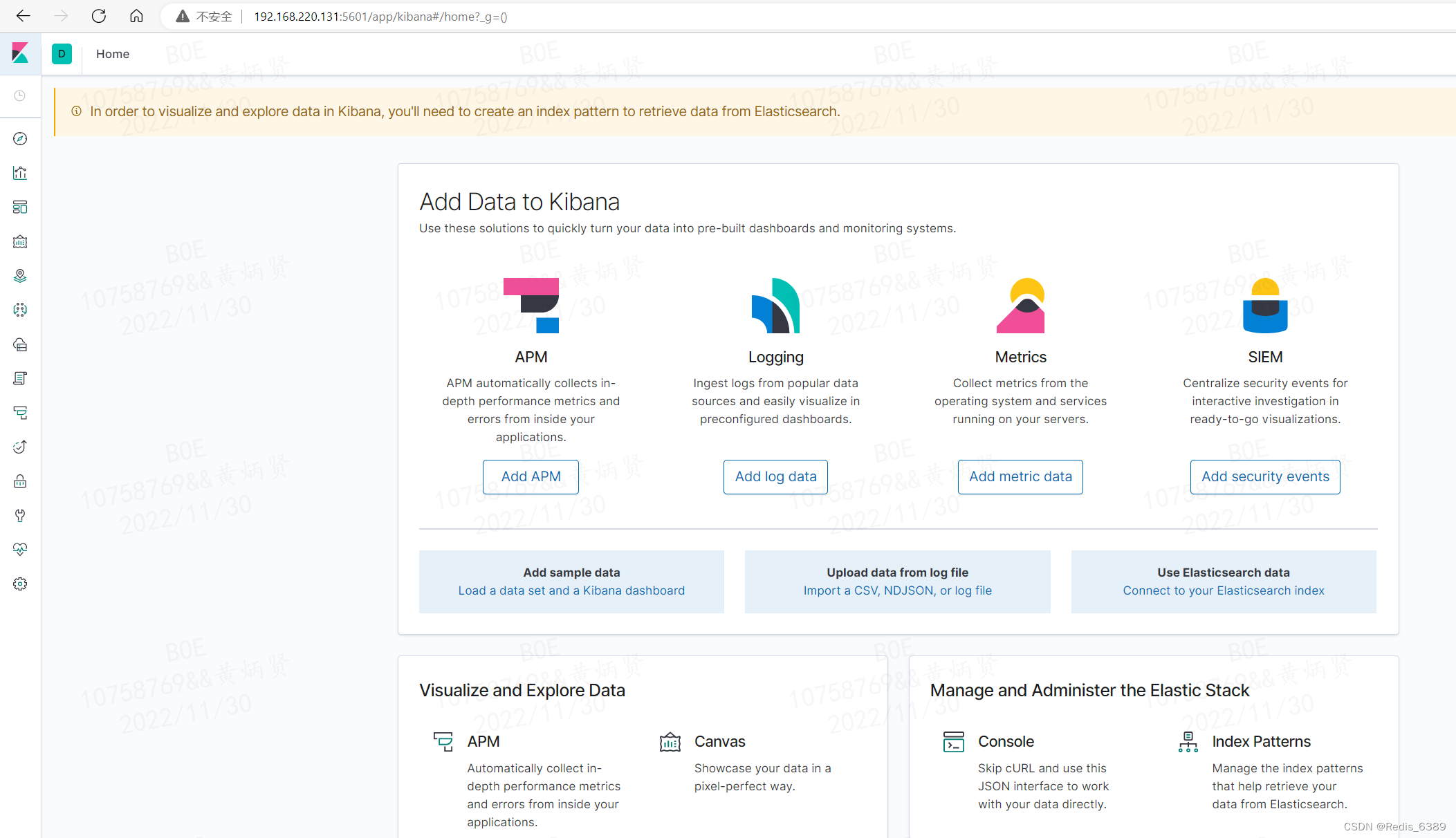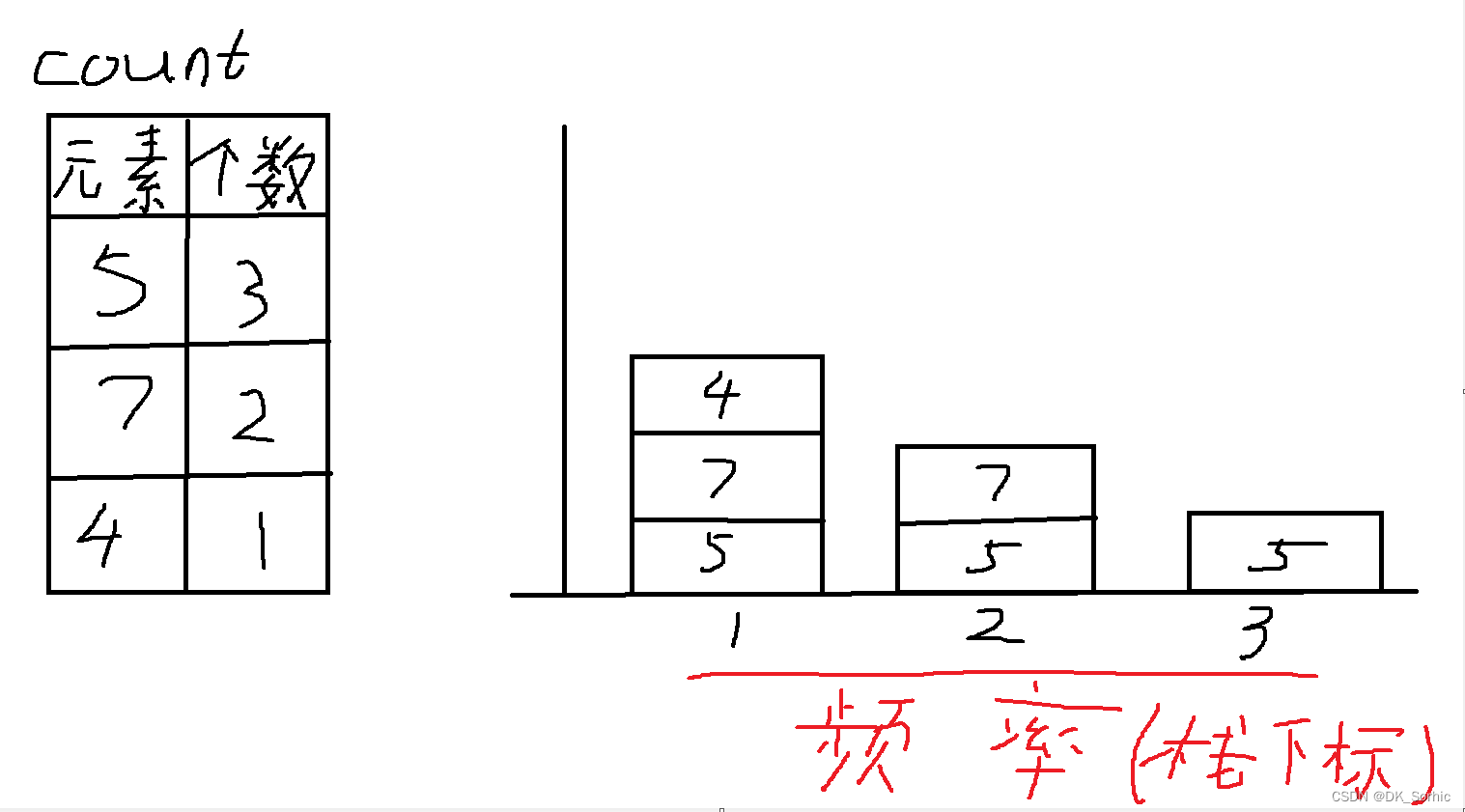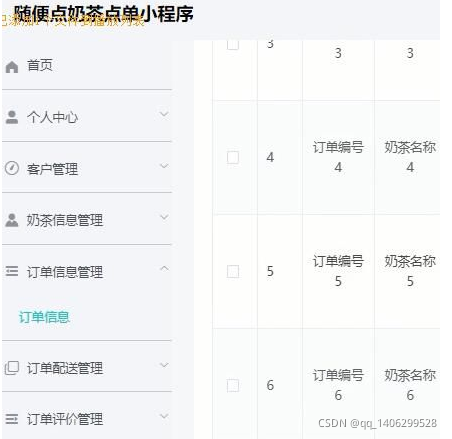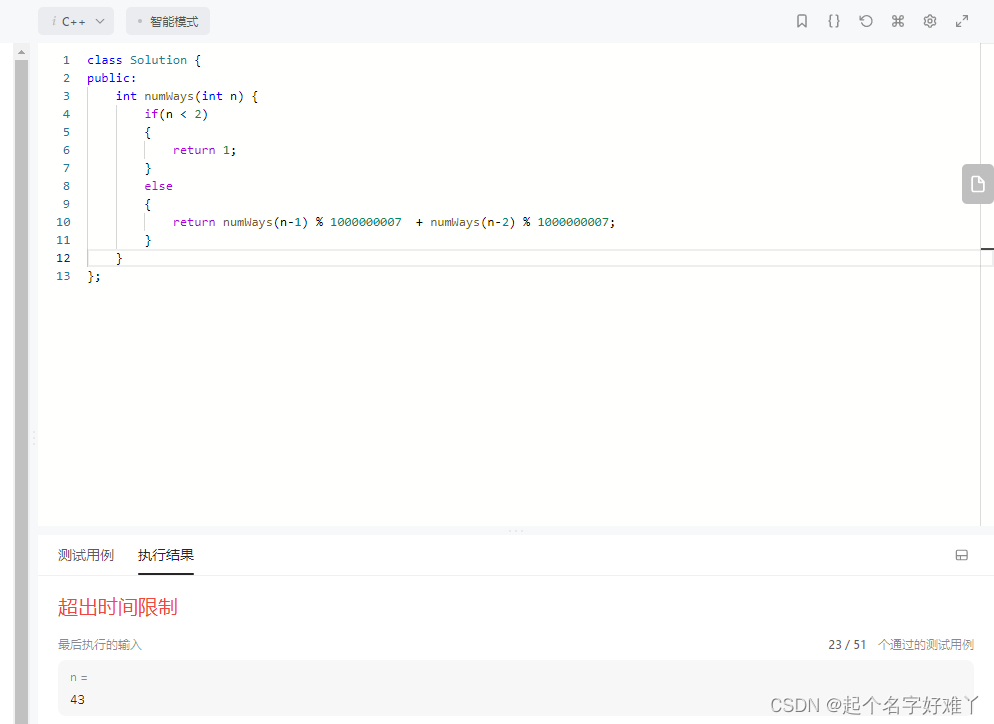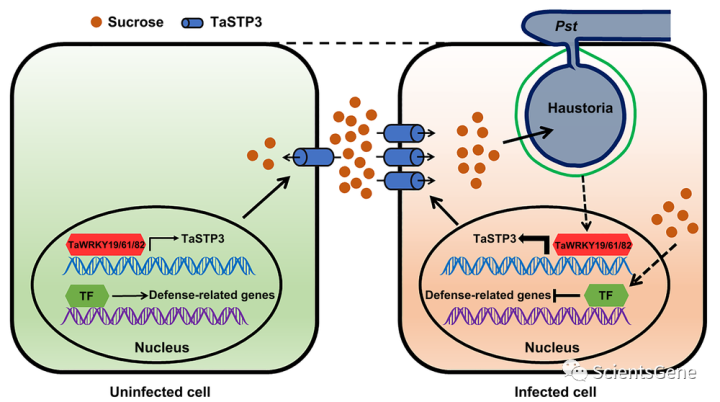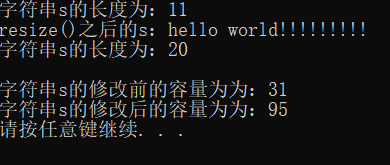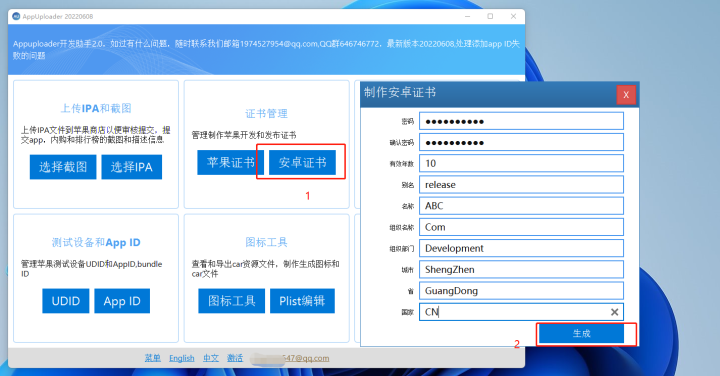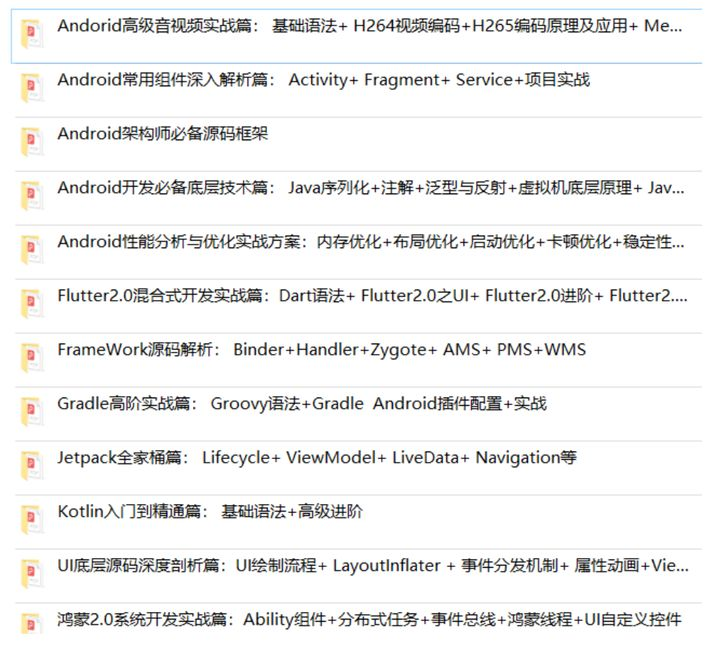xshell和xftp软件下载
链接:https://pan.baidu.com/s/1G7DIw14UvOmTwU9SwtYILg
提取码:he18
--来自百度网盘超级会员V6的分享
docker相关资料:
链接:https://pan.baidu.com/s/1VcxvuJvBIKNKnUUHPlM3MA
提取码:6w5e
--来自百度网盘超级会员V6的分享
https://download.csdn.net/download/pxyp123/87216802
一、镜像
1.去镜像仓库搜索需要的镜像

2.拉取镜像,比如nginx(默认是最新版本)
docker pull nginx也可以指定版本
docker pull nginx:1.22.1
3.查看镜像
docker images4.保存、导入镜像
利用docker save将nginx镜像导出磁盘,然后再通过load加载回来
1)使用docker save导出镜像到磁盘。运行命令:
docker save -o nginx.tar nginx:latest2)先删除本地的nginx镜像
docker rmi nginx:latest3)然后运行命令,加载本地文件:
docker load -i nginx.tar二、容器
容器保护三个状态:
-
运行:进程正常运行
-
暂停:进程暂停,CPU不再运行,并不释放内存
-
停止:进程终止,回收进程占用的内存、CPU等资源

其中:
-
docker run:创建并运行一个容器,处于运行状态
-
docker pause:让一个运行的容器暂停
-
docker unpause:让一个容器从暂停状态恢复运行
-
docker stop:停止一个运行的容器
-
docker start:让一个停止的容器再次运行
-
docker rm:删除一个容器
1.创建并运行nginx容器的命令:
docker run --name mn -p 80:80 -d nginx命令解读:
-
docker run :创建并运行一个容器
-
--name : 给容器起一个名字,比如叫做mn
-
-p :将宿主机端口与容器端口映射,冒号左侧是宿主机端口,右侧是容器端口
-
-d:后台运行容器
-
nginx:镜像名称,例如nginx
2.进入Nginx容器,修改HTML文件内容,添加“欢迎您”
1)进入刚刚创建的容器:
docker exec -it mn bash命令解读:
-
docker exec :进入容器内部,执行一个命令
-
-it : 给当前进入的容器创建一个标准输入、输出终端,允许我们与容器交互
-
mn :要进入的容器的名称
-
bash:进入容器后执行的命令,bash是一个linux终端交互命令
2)进入nginx的HTML所在目录 /usr/share/nginx/html。
查看DockerHub网站中的nginx页面,可以知道nginx的html目录位置在/usr/share/nginx/html
cd /usr/share/nginx/html3)修改内容
容器内没有vi命令,无法直接修改,我们用下面的命令来修改:
sed -i -e 's#Welcome to nginx#欢迎您#g' -e 's#<head>#<head><meta charset="utf-8">#g' index.html在浏览器访问自己的虚拟机地址,例如:http://192.168.150.101,即可看到结果。
4)其他
查看容器日志的命令:
-
docker logs -
docker logs -f添加 -f 参数可以持续查看日志
查看容器状态:
-
docker ps -
docker ps -adocker ps -a 查看所有容器,包括已经停止的
5)删除容器
docker rm nginx加上-f可以强制删除
docker rm -f nginx 
三、数据卷
数据卷(volume)是一个虚拟目录,指向宿主机文件系统中的某个目录。
数据卷操作的基本语法如下:
docker volume [COMMAND]docker volume命令是数据卷操作,根据命令后跟随的command来确定下一步的操作:
-
create 创建一个volume
-
inspect 显示一个或多个volume的信息
-
ls 列出所有的volume
-
prune 删除未使用的volume
-
rm 删除一个或多个指定的volume
1.创建和查看数据卷
docker volume create html
docker volume ls查看数据卷的详细信息
docker volume inspect html可以看到,创建的html这个数据卷关联的宿主机目录为/var/lib/docker/volumes/html/_data目录。

2.挂载数据卷格式(不要运行)
docker run \
--name mn \
-v html:/root/html \
-p 8080:80
nginx \“\”表示换行。-v就是挂载数据卷的命令:
-
-v html:/root/htm:把html数据卷挂载到容器内的/root/html这个目录中
3.给nginx挂载数据卷
需求:创建一个nginx容器,修改容器内的html目录内的index.html内容。
1)根据前面,已经知道nginx的html目录所在位置/usr/share/nginx/html
docker run --name mn -v html:/usr/share/nginx/html -p 80:80 -d nginx2)进入html数据卷所在位置
# 查看html数据卷的位置
docker volume inspect html
# 进入该目录
cd /var/lib/docker/volumes/html/_data
3)修改
方法一:vim
# 修改文件
vim index.html方法二:使用vscode
xshell配合打开Xftp软件,


工具,选项,高级,选择一个编辑器(比如vscode)

右键选择vscode打开
修改内容如下:
<!DOCTYPE html>
<html>
<head>
<meta charset="UTF-8">
<title>Welcome to nginx!</title>
<style>
html { color-scheme: light dark; }
body { width: 35em; margin: 0 auto;
font-family: Tahoma, Verdana, Arial, sans-serif; }
</style>
</head>
<body>
<h1>Welcome to nginx!欢迎您!!!</h1>
<p>If you see this page, the nginx web server is successfully installed and
working. Further configuration is required.</p>
<p>For online documentation and support please refer to
<a href="http://nginx.org/">nginx.org</a>.<br/>
Commercial support is available at
<a href="http://nginx.com/">nginx.com</a>.</p>
<p><em>Thank you for using nginx.</em></p>
</body>
</html>
访问nginx的结果为:

修改完毕,删除容器!
 然后删除数据卷!
然后删除数据卷!

4.给MySQL挂载本地目录
容器不仅仅可以挂载数据卷,也可以直接挂载到宿主机目录上。关联关系如下:
-
带数据卷模式:宿主机目录 --> 数据卷 ---> 容器内目录
-
直接挂载模式:宿主机目录 ---> 容器内目录
创建并运行一个MySQL容器,将宿主机目录直接挂载到容器
实现思路如下:
1)在将课前资料中的mysql.tar文件上传到虚拟机,通过load命令加载为镜像
2)创建目录/tmp/mysql/data
3)创建目录/tmp/mysql/conf,将课前资料提供的hmy.cnf文件上传到/tmp/mysql/conf
4)去DockerHub查阅资料,创建并运行MySQL容器,要求:
① 挂载/tmp/mysql/data到mysql容器内数据存储目录
② 挂载/tmp/mysql/conf/hmy.cnf到mysql容器的配置文件
③ 设置MySQL密码
1)通过Xftp传输mysql.tar到/tmp目录下

2)命令行转到tmp目录下,
cd /tmp/3)load安装包
docker load -i mysql.tar4)创建文件
mkdir -p mysql/data
mkdir -p mysql/conf

5)通过Xftp添加配置文件hmy.cnf到conf目录下
cd mysql/conf
6)挂载
此处设置密码为:password
docker run \
--name mysql \
-e MYSQL_ROOT_PASSWORD=password \
-v /tmp/mysql/conf/hmy.cnf:/etc/mysql/conf.d/hmy.cnf \
-v /tmp/mysql/data:/var/lib/mysql \
-d \
mysql:5.7.257)通过sqlyog或者其他软件连接,密码为自己设置的密码,本文为:password
8)删除数据卷和容器(镜像不用删除哦!),然后退出即可。
四、自定义docker镜像
1.基于Ubuntu镜像构建一个新镜像,运行一个java项目
步骤1:tmp目录下新建一个空文件夹docker-demo
cd /tmp
mkdir docker-demo 

步骤2:使用xftp拷贝docker-demo.jar,jdk8.tar.gz,Dockerfile文件到docker-demo这个目录


Dockerfile文件内容:
# 指定基础镜像
FROM ubuntu:16.04
# 配置环境变量,JDK的安装目录
ENV JAVA_DIR=/usr/local
# 拷贝jdk和java项目的包
COPY ./jdk8.tar.gz $JAVA_DIR/
COPY ./docker-demo.jar /tmp/app.jar
# 安装JDK
RUN cd $JAVA_DIR \
&& tar -xf ./jdk8.tar.gz \
&& mv ./jdk1.8.0_144 ./java8
# 配置环境变量
ENV JAVA_HOME=$JAVA_DIR/java8
ENV PATH=$PATH:$JAVA_HOME/bin
# 暴露端口
EXPOSE 8090
# 入口,java项目的启动命令
ENTRYPOINT java -jar /tmp/app.jar步骤3:构建镜像命令(一定要注意1.0后有个空格,再加一个点):
docker build -t javaweb:1.0 .成功后查看镜像:
docker images
步骤4:运行镜像命令:
docker run --name web -p 8090:8090 -d javaweb:1.0最后访问 http://192.168.150.101:8090/hello/count,其中的ip改成你的虚拟机ip

2.基于java:8-alpine镜像,将一个Java项目构建为镜像
步骤1:vscode修改Dockerfile文件内容,然后xftp覆盖掉原来的文件
Dockerfile文件修改如下:
# 指定基础镜像
FROM java:8-alpine
# 拷贝jdk和java项目的包
COPY ./docker-demo.jar /tmp/app.jar
# 暴露端口
EXPOSE 8090
# 入口,java项目的启动命令
ENTRYPOINT java -jar /tmp/app.jar
步骤2:运行镜像
docker build -t javaweb:2.0 . 

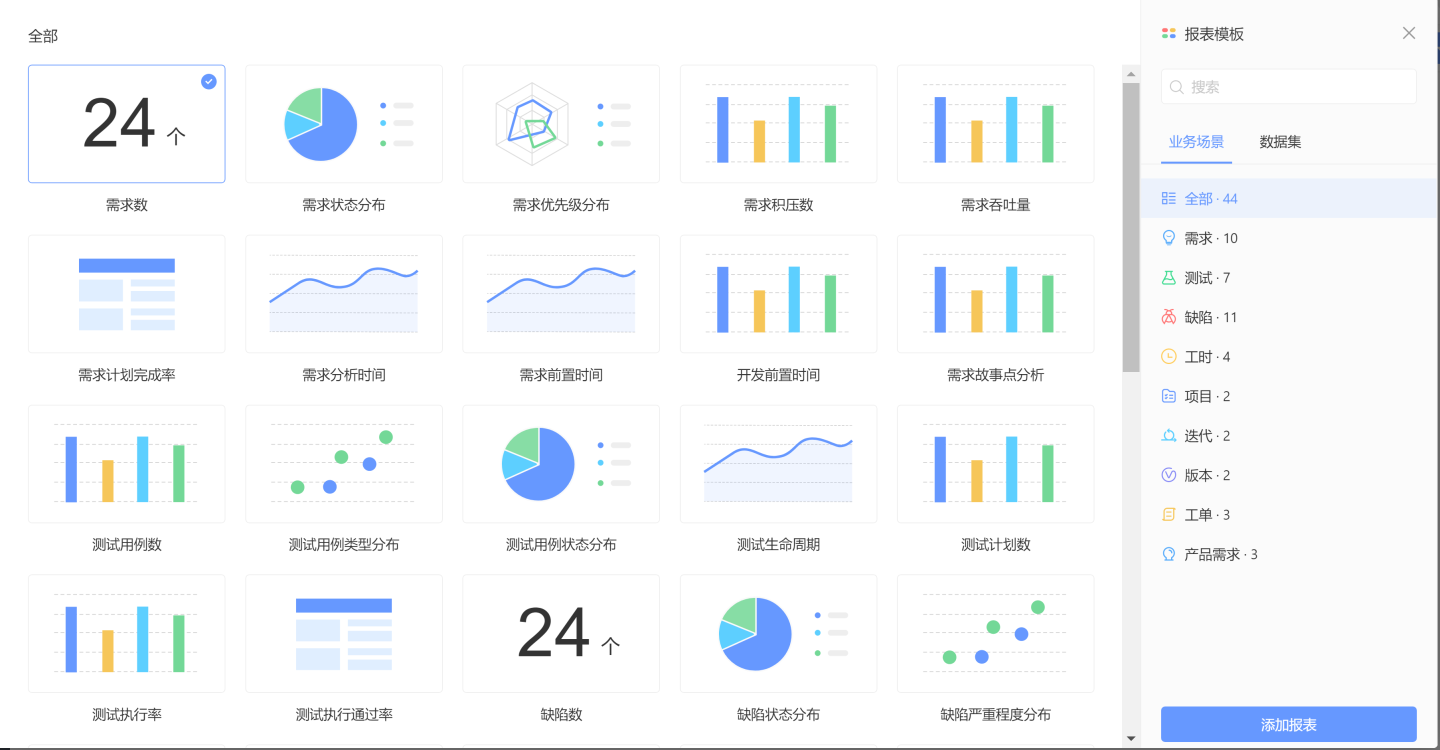
![[附源码]SSM计算机毕业设计医学季节性疾病筛查系统JAVA](https://img-blog.csdnimg.cn/9fa399eaf4d047f18eb360014e1e9b4e.png)